Pytanie
Problem: Jak naprawić biały ekran śmierci iPhone'a?
Dzień dobry. Mój iPhone od kilku godzin pokazuje całkowicie pusty ekran. Czy możesz pomóc naprawić biały ekran śmierci iPhone'a? Zgubiłem się.
Rozwiązany Odpowiedź
Mimo że iPhone jest niezawodnym i przetestowanym przez ekspertów urządzeniem, od czasu do czasu mogą wystąpić pewne problemy, a jednym z nich jest biały ekran śmierci
[1]. Zwykle ten błąd iPhone'a można łatwo rozpoznać po jasnym białym ekranie, który jest wyświetlany w sposób ciągły i sprawia, że urządzenie jest bezużyteczne.Przyczyną białego ekranu śmierci iPhone'a mogą być problemy ze sprzętem lub oprogramowaniem. Najczęściej użytkownicy Apple mogą napotkać ten błąd po próbie jailbreak[2] ich smartfona lub instalowanie aktualizacji. Na przykład podczas procedury aktualizacji występują pewne problemy, które mogą spowodować pojawienie się pustego ekranu iPhone'a.
Jednak w niektórych przypadkach, jeśli użytkownik poważnie uszkodzi lub upuści urządzenie, może skończyć z iPhone'em zablokowanym na ekranie z logo Apple. Niestety, ale kabel LCD może zostać odłączony lub można zrobić inne uszkodzenia, których nie można naprawić ręcznie[3].

Ponieważ zablokowany ekran z logo Apple może wystąpić z kilku powodów, trudno jest określić, czy zwykły użytkownik może naprawić swoje urządzenie. Dlatego przed udaniem się do Apple Store lub certyfikowanego technika iPhone'a powinieneś spróbować naprawić biały ekran śmierci iPhone'a za pomocą poniższych instrukcji.
Napraw biały ekran śmierci iPhone'a
Aby naprawić uszkodzony system, musisz zakupić licencjonowaną wersję Reimage Reimage.
Jeśli nie wiesz, co zrobić, gdy zobaczysz iPhone'a zablokowanego na białym ekranie z logo Apple, spróbuj wymusić ponowne uruchomienie. Może to jednak tylko tymczasowo rozwiązać problem. Jeśli pojawi się ponownie, zresetuj smartfon do stanu fabrycznego za pomocą iTunes.
UWAGA: Zresetowanie iPhone'a do stanu fabrycznego spowoduje usunięcie całej zawartości znajdującej się na urządzeniu. Podobnie rozsądnie jest wykonać kopię zapasową, jeśli przechowujesz cenne informacje na swoim smartfonie.
Metoda 1. Pozbądź się białego ekranu z logo Apple, wymuszając ponowne uruchomienie
Aby naprawić uszkodzony system, musisz zakupić licencjonowaną wersję Reimage Reimage.
iPhone X użytkownicy powinni użyć następującej kombinacji, aby ponownie uruchomić swoje telefony:
- Przytrzymaj przycisk zwiększania głośności przez około 5 sekund;
- Przejdź do przycisku zmniejszania głośności i przytrzymaj go przez ten sam czas;
- Przejdź do przycisku włączania / wyłączania i trzymaj przez 10 sekund, aż ekran stanie się czarny.
iPhone 7 i 7 Plus można ponownie uruchomić, wykonując następujące czynności:
- Naciśnij jednocześnie przyciski zmniejszania głośności i włączania/wyłączania;
- Przytrzymaj przez około 10 sekund;
- Zwolnij, gdy pojawi się czarny ekran.
iPhone 6 i starsze wersje uruchom ponownie za pomocą następujących przycisków:
- Przytrzymaj razem przyciski Home i On/Off;
- Poczekaj, aż ekran stanie się czarny.
Metoda 2. Zresetuj iPhone'a do stanu fabrycznego, aby naprawić biały ekran śmierci
Aby naprawić uszkodzony system, musisz zakupić licencjonowaną wersję Reimage Reimage.
- Podłącz urządzenie do komputera za pomocą kabla USB;
- otwarty iTunes.
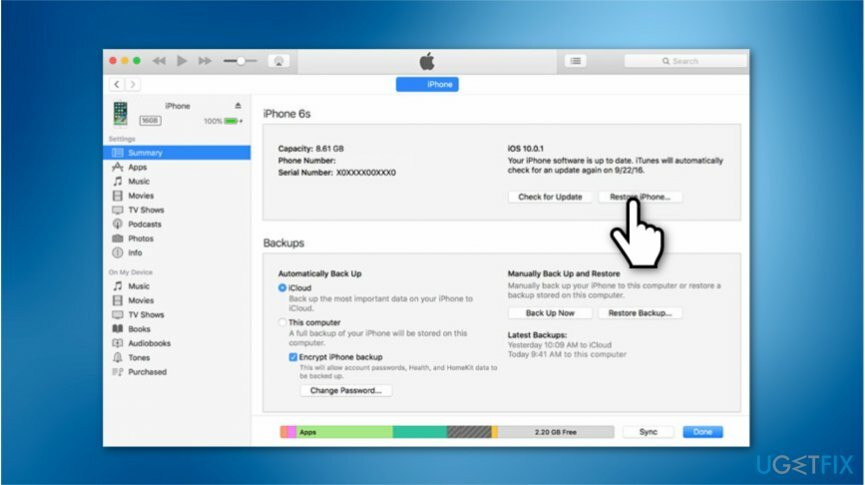
- Kliknij Przywróć iPhone'a przycisk.
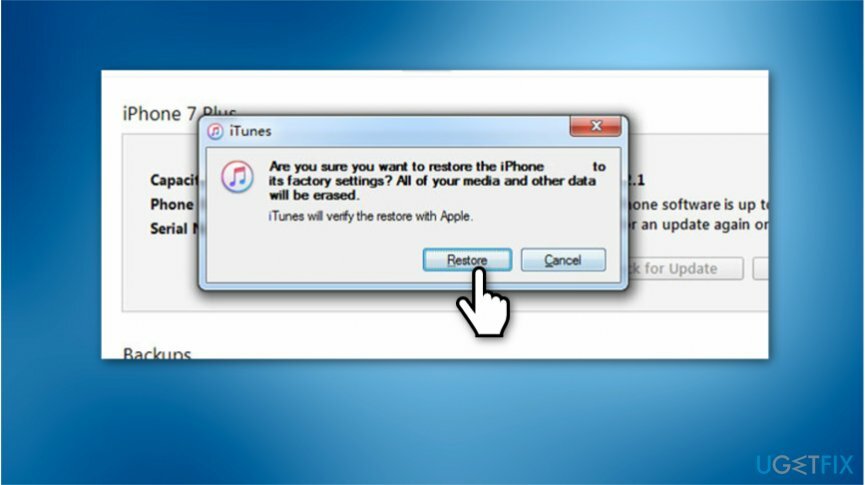
- Gdy pojawi się wyskakujące okienko, wybierz Przywrócić;
- Poczekaj, aż oprogramowanie zostanie pobrane, a iTunes powinien automatycznie przywrócić iPhone'a.
Metoda 3. Wejdź w tryb aktualizacji oprogramowania sprzętowego urządzenia (DFU), aby naprawić pusty ekran iPhone'a
Aby naprawić uszkodzony system, musisz zakupić licencjonowaną wersję Reimage Reimage.
- Podłącz urządzenie do komputera.
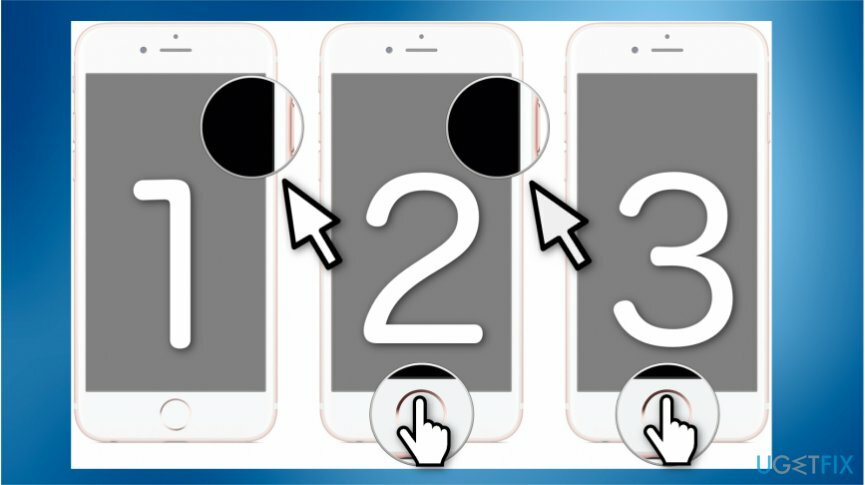
- Naciśnij i przytrzymaj oba Wł./Wył. oraz Dome przyciski przez 10 sekund;
- Następnie trzymaj tylko Dom przez kolejne 15 sekund (zwolnij przycisk Wł./Wył.).
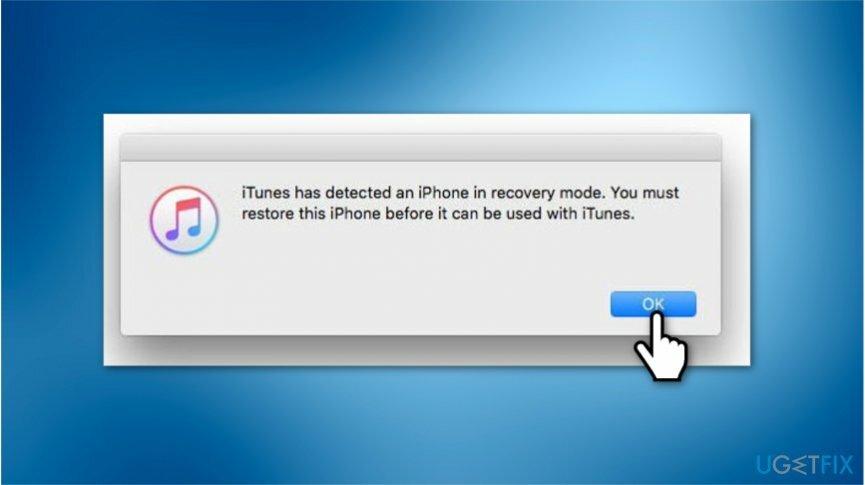
- KiedyśiTunes wykrył iPhone'a w trybie odzyskiwaniawyskakujące okienko, kliknij ok na ekranie komputera;
- Przywróć iPhone'a za pomocą iTunes.
Napraw błędy automatycznie
Zespół ugetfix.com dokłada wszelkich starań, aby pomóc użytkownikom znaleźć najlepsze rozwiązania w celu wyeliminowania ich błędów. Jeśli nie chcesz zmagać się z ręcznymi technikami naprawy, skorzystaj z automatycznego oprogramowania. Wszystkie polecane produkty zostały przetestowane i zatwierdzone przez naszych profesjonalistów. Poniżej wymieniono narzędzia, których możesz użyć do naprawienia błędu:
Oferta
Zrób to teraz!
Pobierz poprawkęSzczęście
Gwarancja
Zrób to teraz!
Pobierz poprawkęSzczęście
Gwarancja
Jeśli nie udało Ci się naprawić błędu za pomocą Reimage, skontaktuj się z naszym zespołem pomocy technicznej w celu uzyskania pomocy. Podaj nam wszystkie szczegóły, które Twoim zdaniem powinniśmy wiedzieć o Twoim problemie.
Ten opatentowany proces naprawy wykorzystuje bazę danych zawierającą 25 milionów komponentów, które mogą zastąpić każdy uszkodzony lub brakujący plik na komputerze użytkownika.
Aby naprawić uszkodzony system, musisz zakupić licencjonowaną wersję Reimage narzędzie do usuwania złośliwego oprogramowania.

Uzyskaj dostęp do treści wideo z ograniczeniami geograficznymi za pomocą VPN
Prywatny dostęp do Internetu to VPN, który może uniemożliwić dostawcom usług internetowych, rząd, a stronom trzecim od śledzenia Twojej sieci i pozwalają zachować całkowitą anonimowość. Oprogramowanie zapewnia dedykowane serwery do torrentowania i przesyłania strumieniowego, zapewniając optymalną wydajność i nie spowalniając działania. Możesz także ominąć ograniczenia geograficzne i przeglądać takie usługi, jak Netflix, BBC, Disney+ i inne popularne usługi przesyłania strumieniowego bez ograniczeń, niezależnie od tego, gdzie się znajdujesz.
Nie płać autorom oprogramowania ransomware – skorzystaj z alternatywnych opcji odzyskiwania danych
Ataki złośliwego oprogramowania, zwłaszcza ransomware, są zdecydowanie największym zagrożeniem dla Twoich zdjęć, filmów, plików służbowych lub szkolnych. Ponieważ cyberprzestępcy używają solidnego algorytmu szyfrowania do blokowania danych, nie można go już używać, dopóki nie zostanie zapłacony okup w bitcoinach. Zamiast płacić hakerom, powinieneś najpierw spróbować użyć alternatywy powrót do zdrowia metody, które mogą pomóc w odzyskaniu przynajmniej części utraconych danych. W przeciwnym razie możesz również stracić pieniądze wraz z plikami. Jedno z najlepszych narzędzi, które może przywrócić przynajmniej część zaszyfrowanych plików – Odzyskiwanie danych Pro.